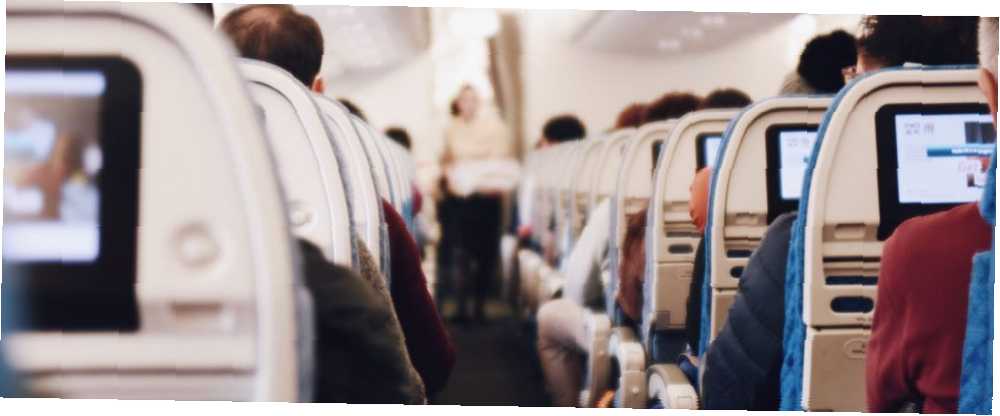
Gabriel Brooks
0
3586
538
Za każdym razem, gdy masz zamiar wystartować samolotem, słyszysz ostrzeżenie: “Przenośne urządzenia elektroniczne należy ustawić w tryb samolotowy do odwołania.”
Wiesz już, co zrobić ze smartfonem: w Androidzie i iOS można przełączać tryb samolotowy. Ale co z twoim MacBookiem?
MacBook jest urządzeniem elektronicznym iz pewnością jest przenośny, więc możesz się zastanawiać, jak go używać podczas lotu. Ponieważ w systemie macOS nie ma ustawienia trybu samolotowego, czy to oznacza, że nie musisz nic robić? I jak ręcznie ustawić MacBooka w trybie samolotowym?
Czas usunąć zamieszanie.
Co robi tryb samolotowy?
Najpierw wyjaśnijmy, co robi tryb samolotowy i dlaczego on istnieje. Na przykład w telefonie iPhone ustawienie trybu samolotowego wyłącza następujące usługi:
- Komórkowy: To uniemożliwia telefonowi komunikację z wieżami komórkowymi na ziemi.
- Wi-Fi: Odłącza urządzenie od wszystkich sieci Wi-Fi i uniemożliwia mu wyszukiwanie sieci.
- Bluetooth: Wyłącza wszystkie urządzenia Bluetooth, do których telefon jest podłączony (na przykład AirPods). Twój telefon również przestaje wyszukiwać te urządzenia.
- GPS: Zatrzymuje urządzenie przed otrzymywaniem sygnałów z satelity.
Powodem wprowadzenia trybu samolotowego jest to, że wszystkie te usługi transmitują i / lub odbierają sygnały radiowe na wielu różnych częstotliwościach. Sygnały mogą potencjalnie zakłócać system radiowy samolotów, a także wieże na ziemi.
Jak dotąd nie ma dowodów na to, że sygnały radiowe emitowane przez urządzenia elektroniczne stanowią poważniejsze zagrożenie niż nieznośny hałas w radiu lotniczym. Teoretycznie jednak nawet ten hałas mógłby rozproszyć pilota lub uniemożliwić mu uzyskanie krytycznych informacji.
System raportowania bezpieczeństwa lotniczego odnotował kilka incydentów, w których urządzenia pasażerów rzekomo powodowały zakłócenia elektrostatyczne, a nawet awarie systemu kompasu. To wystarczający powód dla branży, aby trzymać się zasady.
Czy musisz ustawić swojego MacBooka w trybie samolotowym??
Nie musisz więc przestawiać iPhone'a w tryb samolotowy. Wszystko, co musisz wiedzieć o trybie samolotowym na iPhone'a i iPada Wszystko, co musisz wiedzieć na temat trybu samolotowego na iPhone'a i iPada Czy Twój telefon ładuje się szybciej w trybie samolotowym? Czy twój alarm nadal będzie działał? Czy możesz korzystać z Bluetooth? Oto, co musisz wiedzieć. . Ale z Twoim MacBookiem jest trudniej.
Ponieważ tryb samolotowy dla smartfonów wyłącza Wi-Fi, Bluetooth i GPS - które oprócz GPS są również dostępne na MacBooku - można założyć, że stanowią one również ryzyko. Jednak głównym winowajcą wszelkich możliwych zakłóceń jest radio GSM / 3G. Jego sygnał jest znacznie silniejszy niż emitowany przez radio Wi-Fi i Bluetooth i odbierany przez GPS.
A MacBooki po prostu tego nie mają.
Ustawienie trybu samolotowego w iOS i Androidzie wyłącza wszystkie radia obecne w twoim urządzeniu, ponieważ jest to łatwiejsze i bezpieczniejsze niż wybieranie i wybieranie. Ale prawda jest taka, że sygnały radiowe emitowane przez laptopa są zbyt słabe, aby powodować jakiekolwiek problemy.
Przepisy dotyczące trybu samolotowego i laptopów
W 2013 r. Amerykańska federalna administracja lotnicza zezwoliła na korzystanie z Wi-Fi i Bluetooth w locie pod warunkiem, że przewoźnik zapewnia Wi-Fi. W aktualizacji wytycznych z 2013 r. Amerykańska agencja bezpieczeństwa lotniczego nazwała smartfony, tablety i czytniki jako urządzenia elektroniczne, nie wspominając o laptopach.
Z prawnego punktu widzenia wydaje się, że nie ma potrzeby wprowadzania MacBooka w tryb samolotowy. Jednak wyłączenie Bluetooth i Wi-Fi może pomóc w oszczędzaniu energii baterii, co jest niezbędne, gdy potrzebujesz laptopa na cały lot.
MacBooki nie mają rzeczywistego układu GPS takiego jak Twój telefon. Zamiast tego usługi lokalizacyjne używają pobliskich sieci Wi-Fi do ustalenia Twojej lokalizacji. Wpływa to na ładowanie baterii tylko wtedy, gdy aplikacja aktywnie z niej korzysta. Jeśli masz aplikację, która stale próbuje określić Twoją lokalizację - na przykład narzędzie pogodowe działające na pasku menu - możesz ją zamknąć lub wyłączyć usługi lokalizacyjne.
Tryb samolotowy na komputerze Mac: wyłącz Wi-Fi i Bluetooth
Wyłączanie Wi-Fi i Bluetooth na MacBooku jest łatwe. Przeprowadzimy Cię przez to na wypadek, gdybyś nie był pewien:
- Kliknij ikonę Bluetooth na górnym pasku menu i wybierz Wyłącz Bluetooth aby to wyłączyć.
- Następnie kliknij obok ikonę Wi-Fi i wybierz Wyłącz Wi-Fi.
- Jeśli nie widzisz jednej lub obu tych ikon, prawdopodobnie je ukryłeś. W takim przypadku musisz przejść do Logo Apple> Preferencje systemowe. Wybierz Bluetooth lub Sieć aby je wyłączyć z panelu niż.
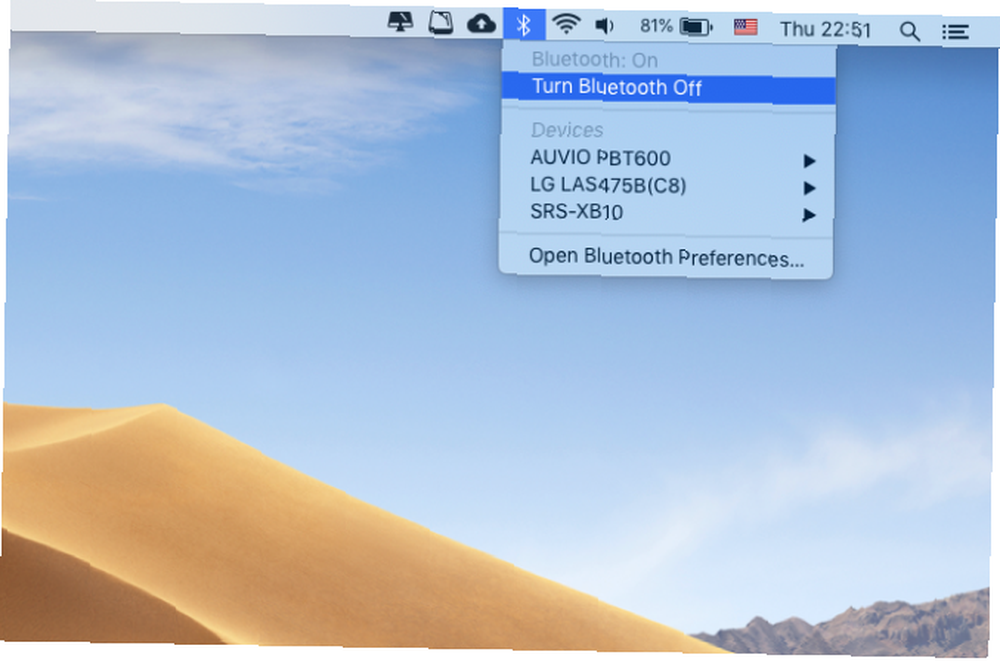
to jest to! I kiedy już to robisz, możesz także zamknąć wszystkie uruchomione aplikacje na pasku menu. Zwykle nie zużywają wielu zasobów systemowych, ale jeśli chcesz zaoszczędzić jak najwięcej energii, powinieneś zamknąć wszystko, czego nie używasz.
Aby zamknąć aplikację uruchomioną na pasku menu, znajdź ikonę ustawień i kliknij ją. Ustawienia zwykle obejmują a Porzucić opcja.
Wyłącz usługi lokalizacyjne
Następnie możesz wyłączyć usługi lokalizacyjne:
- Iść do Preferencje systemu > ochrona i prywatność.
- Otworzyć Prywatność kartę i wybierz Usługi lokalizacyjne po lewej.
- Tutaj zobaczysz zaznaczone Włącz usługi lokalizacyjne i listę aplikacji korzystających z Twojej lokalizacji. Zarówno pole wyboru, jak i lista wydają się wyłączone do momentu uwierzytelnienia.
- Aby wprowadzić zmiany, kliknij blokadę w lewym dolnym rogu. Wpisz hasło użytkownika i naciśnij Wchodzić lub kliknij Odblokować przycisk.
- Odznacz Włącz usługi lokalizacyjne pole wyboru.
- Kliknij ikonę kłódki, aby zapisać zmiany.
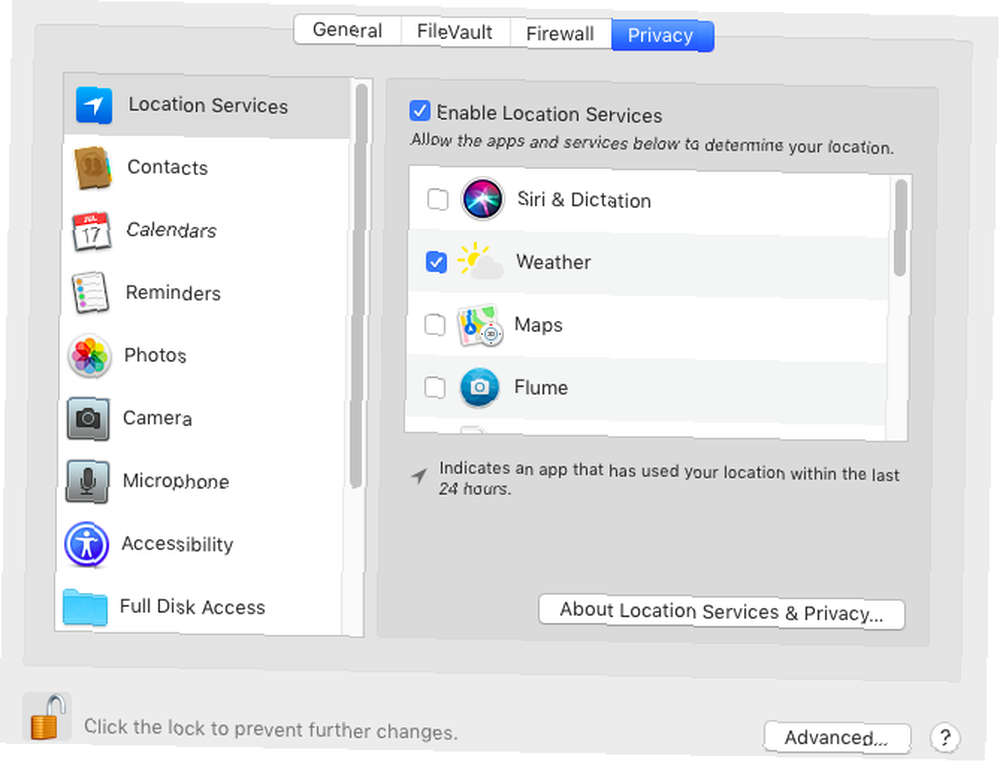
Jeśli z jakiegoś powodu nie chcesz całkowicie wyłączyć usług lokalizacyjnych, możesz odmówić dostępu do nich wszystkim aplikacjom. W ten sposób funkcja lokalizacji MacBooka nie odbierze żadnych sygnałów. Tak to się robi:
- Tak jak poprzednio, przejdź do Preferencje systemu > ochrona i prywatność > Prywatność> Usługi lokalizacyjne.
- Kliknij ikonę kłódki w lewym dolnym rogu.
- Wpisz swoje hasło i kliknij Odblokować. Lista aplikacji korzystających z usług lokalizacyjnych powinna być teraz aktywna.
- Przewiń listę w dół i odznacz wszystkie pola wyboru.
- Kliknij blokadę ponownie, aby zapisać zmiany i zabezpieczyć hasłem.
Omówiliśmy więcej na temat bezpieczeństwa lokalizacji macOS Dlaczego macOS High Sierra śledzi Twoją lokalizację? (I powinieneś się martwić?) Dlaczego macOS High Sierra śledzi Twoją lokalizację? (I powinieneś się martwić?) MacOS High Sierra śledzi Twoją lokalizację dla funkcji o nazwie Znaczące lokalizacje. Co to robi i czy powinno cię to martwić? jeśli jesteś ciekawy.
Wykonując powyższe kroki, zasadniczo ustawisz MacBooka w tryb samolotowy. Pamiętaj, że niezależnie od ustawień nie będziesz mógł korzystać z laptopa podczas taksówki, startu i lądowania. Personel pokładowy poprosi cię o schowanie go, aż znajdziesz się na bezpiecznej wysokości.
Tryb samolotowy MacBook: niepotrzebny, ale przydatny
Aby odpowiedzieć na pierwotne pytanie: nie, tak naprawdę nie musisz przełączać swojego MacBooka w tryb samolotowy. Ale możesz również, ponieważ oszczędza energię baterii. Ponadto eliminuje wszelkie szanse (choćby niewielkie), że Twój MacBook zadziała ze złożoną maszyną, która utrzymuje twój samolot w powietrzu.
W końcu to twój telefon. Możesz po prostu wszystko włączyć lub wyłączyć usługi, z których i tak nie będziesz korzystać. W końcu Wi-Fi podczas lotu nie zawsze jest warte swojej ceny Czy Wi-Fi podczas lotu jest tego warte? Co warto wiedzieć przed zmarnowaniem pieniędzy Czy warto korzystać z Wi-Fi podczas lotu? Co należy wiedzieć przed zmarnowaniem pieniędzy Więcej linii lotniczych zaczyna oferować Wi-Fi podczas lotu, ale czy jest to warte tak wygórowanych cen? Oto, co musisz wiedzieć. , a darmowe Wi-Fi prawie nigdy nie działa.











